
Puede usar iTunes para administrar y hacer una copia de seguridad de su iPhone/iPad fácilmente a través de una interfaz de computadora. Si bien iTunes le permite ver detalles como nombres de archivos y fechas, encontrar los archivos de copia de seguridad o la biblioteca reales puede ser un desafío debido a sus métodos de almacenamiento relativamente ocultos.
Si tiene curiosidad sobre la ubicación de la biblioteca de iTunes, podemos ayudarlo. Esta guía le mostrará exactamente dónde almacena la música y otros archivos multimedia en sus computadoras Windows y Mac. Una vez que sepa dónde están estas carpetas, puede acceder y administrar sus archivos como cualquier otro documento en su sistema.
Parte 1: ¿Dónde encontrar la ubicación de la biblioteca de iTunes en su computadora?
Si no sabe dónde está su biblioteca de iTunes en su computadora, no se preocupe; Esta sección le enseñará cómo encontrar esa carpeta en su computadora PC o Mac.
¿Dónde se almacenan los archivos iTunes en Windows 10/10/8/7?
Sus archivos multimedia se encuentran en la carpeta de la biblioteca de iTunes si está utilizando una PC. Los archivos multimedia incluyen canciones importadas, contenido descargado y compras de iTunes. Además, hay carpetas individuales con películas, música y otro contenido.
- Para comenzar, simplemente inicie la aplicación de explorador de archivos.
- Vaya a la ubicación C: Users (nombre de usuario) My Music itunes .
- Todas las cosas de los medios de comunicación de iTunes deberían ser visibles una vez que llegue allí.
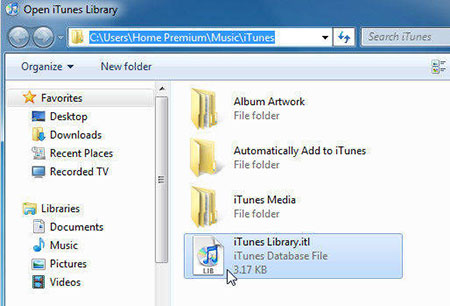
¿Dónde se almacenan los archivos iTunes en Mac?
Por el contrario, si está utilizando una Mac, siga estos pasos para localizar sus archivos multimedia de iTunes, incluidas canciones y otras cosas:
- Comience yendo al escritorio de su Mac para abrir una ventana de Finder.
- Haga clic en el botón «Go» en la parte superior de su barra de menú.
- Seleccione «Inicio» en el menú desplegable para navegar a su directorio de inicio.
- Una vez que el directorio de inicio se abra en Finder, localice y abra la carpeta «Música», luego haga clic en «iTunes».
- Ahora verá la carpeta donde iTunes almacena sus archivos multimedia. (¿Cómo ver archivos de copia de seguridad de iTunes?)
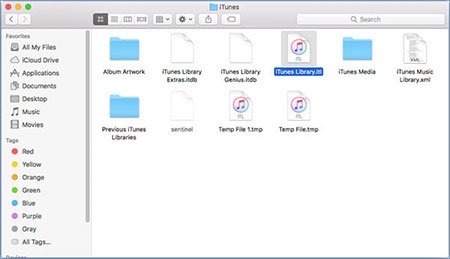
Consejos: Es posible que desee saber dónde almacena las copias de seguridad de iTunes y cómo cambiar la ubicación de la copia de seguridad de iTunes?
RELATED: ¿Cómo transferir la biblioteca de iTunes a un disco duro externo?
Parte 2: ¿Cómo cambiar la ubicación de la biblioteca de iTunes?
Por defecto, su música y videos se descargan en la carpeta de medios. Sin embargo, puede cambiar esta ubicación en su computadora si lo prefiere. Así es como puede cambiar la configuración: una vez que cambie la ubicación, iTunes comenzará a guardar sus archivos recién importados al nuevo directorio.
¿Cómo cambiar la ubicación de la biblioteca de iTunes en Mac?
Cambiar su biblioteca de iTunes en una Mac es simple y se puede hacer directamente desde la aplicación iTunes. Aquí está como:
- En su Mac, inicie la aplicación iTunes desde LaunchPad.
- Una vez que se inicia la aplicación iTunes, haga clic en el menú «iTunes» en la parte superior de la pantalla. Seleccione «Preferencias» en el menú desplegable. Esto traerá el cuadro de configuración de iTunes.
- Seleccione la pestaña «Avanzado» en la ventana Configuración. Puede cambiar la ubicación de su carpeta de medios de iTunes aquí seleccionando el botón «Cambiar». A continuación, en su Mac, puede seleccionar un nuevo directorio para sus archivos multimedia de iTunes.
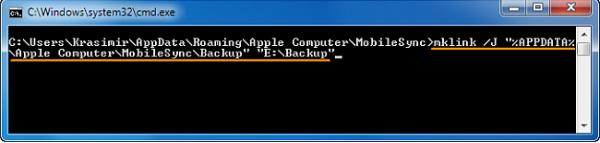
¿Cómo cambiar la ubicación de la biblioteca de iTunes en la PC?
También es fácil para los usuarios de Windows cambiar la ubicación de almacenamiento de la biblioteca iTunes mediante la aplicación iTunes. Aquí le mostramos cómo hacerlo:
- Abra la aplicación iTunes, luego vaya a «Editar» y seleccione «Preferencias».
- En la ventana Preferencias, navegue a la pestaña «Avanzado» y haga clic en el botón «Cambiar» para ajustar la ubicación de su carpeta Media iTunes.
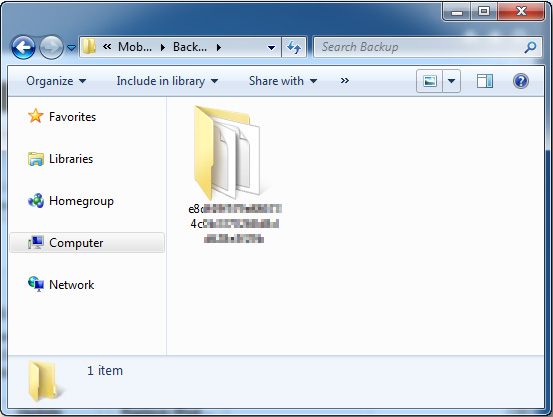
No puedo perderse: (Resuelto) ¿Cómo arreglar el iPhone que no aparece en iTunes con 5 métodos?
Parte 3: Realice una copia de seguridad de los datos de iOS con la mejor alternativa a iTunes
Mobilekin Assistant para iOS es una práctica herramienta de gestión de datos de iOS. Si tiene problemas para transferir archivos o problemas de encuentro con su biblioteca de iTunes, este software puede ayudar. Maneja todas las tareas que iTunes hace e incluso ofrece características que iTunes no tiene, como una vista previa de los contenidos de su teléfono y administrar y editar los datos de su teléfono directamente desde su computadora. Si encuentra algún problema de iTunes, intente usar el Asistente para iOS, la mejor alternativa a iTunes, en su computadora.
Características principales del asistente de Mobilekin para iOS:
- Puede transferir fácilmente el contenido de iPhone/iPad a la computadora y viceversa.
- Editar y administrar fácilmente los datos de iOS en la computadora sin iTunes.
- Admite copia de seguridad y restauración de un solo clic de los datos de iOS hacia o desde iTunes sin afectar ni eliminar ningún archivo y carpetas.
- Admite casi todas las categorías de datos de iOS, incluidos contactos, SMS, notas, música, videos, fotos, calendarios y más.
- Compatible con todos los dispositivos iOS, incluido el iPhone 15/14/13/12/11/x/8/7/6, y todas las generaciones de iPad y iPod Touch.
![]()
![]()
A continuación, le decimos cómo usar el Asistente para iOS para transferir los archivos de su iPhone.
Paso 1. Descargue, instale y abra el Asistente para iOS en su computadora. Luego, conecte su teléfono a esta computadora con un cable USB. Siga la dirección en pantalla para que el dispositivo iOS detecte con éxito el software.
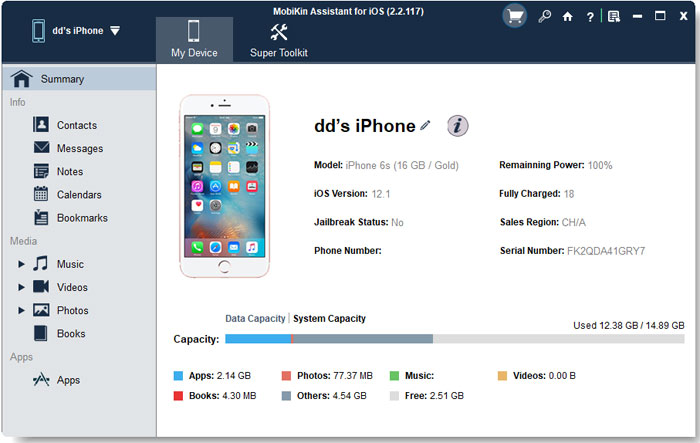
Paso 2. Todos los archivos de iPhone se mostrarán en diferentes categorías en la barra lateral izquierda. Seleccione los tipos de datos que desea transferir, y el software comenzará a escanear su teléfono.
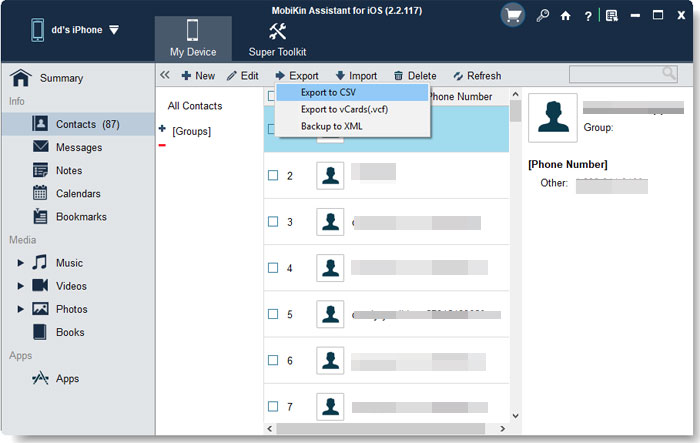
Paso 3. Después del escaneo rápido, puede obtener una vista previa y seleccionar los archivos que desea transferir. Haga clic en el botón «Exportar» en el menú superior para guardarlos en su computadora.
El fin
Si no sabe dónde se almacenan los archivos iTunes en su PC o Mac de Windows, la guía anterior proporciona pasos claros para ayudarlo a encontrarlo fácilmente. También comparte cómo cambiar la ubicación de la carpeta de medios iTunes predeterminada si lo necesita.
Además, si tiene dificultades para usar iTunes o encuentra que falta en características, considere usar una alternativa como Mobilekin Assistant para iOS. Esta herramienta proporciona una experiencia más fácil de usar para administrar y transferir archivos entre su iPhone o iPad y su computadora. Con el Asistente de Mobilekin para iOS, puede obtener una vista previa del contenido de su dispositivo, administrar archivos directamente y realizar varias tareas que iTunes puede no admitir sin problemas.
![]()
![]()
